주요 핵심 사항
- Mac의 IP 주소는 시스템 설정의 네트워크 섹션이나 터미널 명령을 통해 확인하고 변경할 수 있습니다.
- IP 주소 변경은 “다른 기기가 귀하의 IP 주소를 사용하고 있습니다”와 같은 네트워크 충돌을 해결하는 데 유용할 수 있습니다.
- 수동으로 IP 주소를 설정한 경우, Mac이 항상 동일한 주소를 사용하도록 라우터에 예약하는 것이 중요합니다.
Mac에서 IP 주소를 확인하거나, 네트워크 충돌을 해결하기 위해 IP 주소를 조정해야 할 필요가 있습니까? 이 글에서는 Mac에서 IP 주소를 쉽고 간단하게 확인하고 변경하는 방법을 안내해 드립니다.
Mac에서 IP 주소 확인하는 방법
Mac의 IP 주소를 확인하는 가장 직관적인 방법은 시스템 설정 내 네트워크 섹션을 이용하는 것입니다. 화면 왼쪽 상단에 있는 Apple 메뉴를 클릭한 후 “시스템 설정”을 선택하여 열거나, `Cmd + Space` 키를 눌러 Spotlight 검색에서 “설정”을 입력하여 실행할 수 있습니다.
시스템 설정 창이 열리면 왼쪽 사이드바에서 “네트워크”를 클릭합니다. 활성화된 네트워크는 상단에 녹색으로 연결된 점으로 표시됩니다. 무선 연결을 사용하는 경우 일반적으로 “Wi-Fi”라고 표시됩니다. 사용 중인 네트워크 연결을 클릭하십시오.
네트워크 설정 페이지 상단에 현재 네트워크 이름이 표시됩니다. 해당 네트워크에 대한 자세한 정보를 보려면 “세부 정보” 버튼을 클릭하여 새 창을 엽니다.
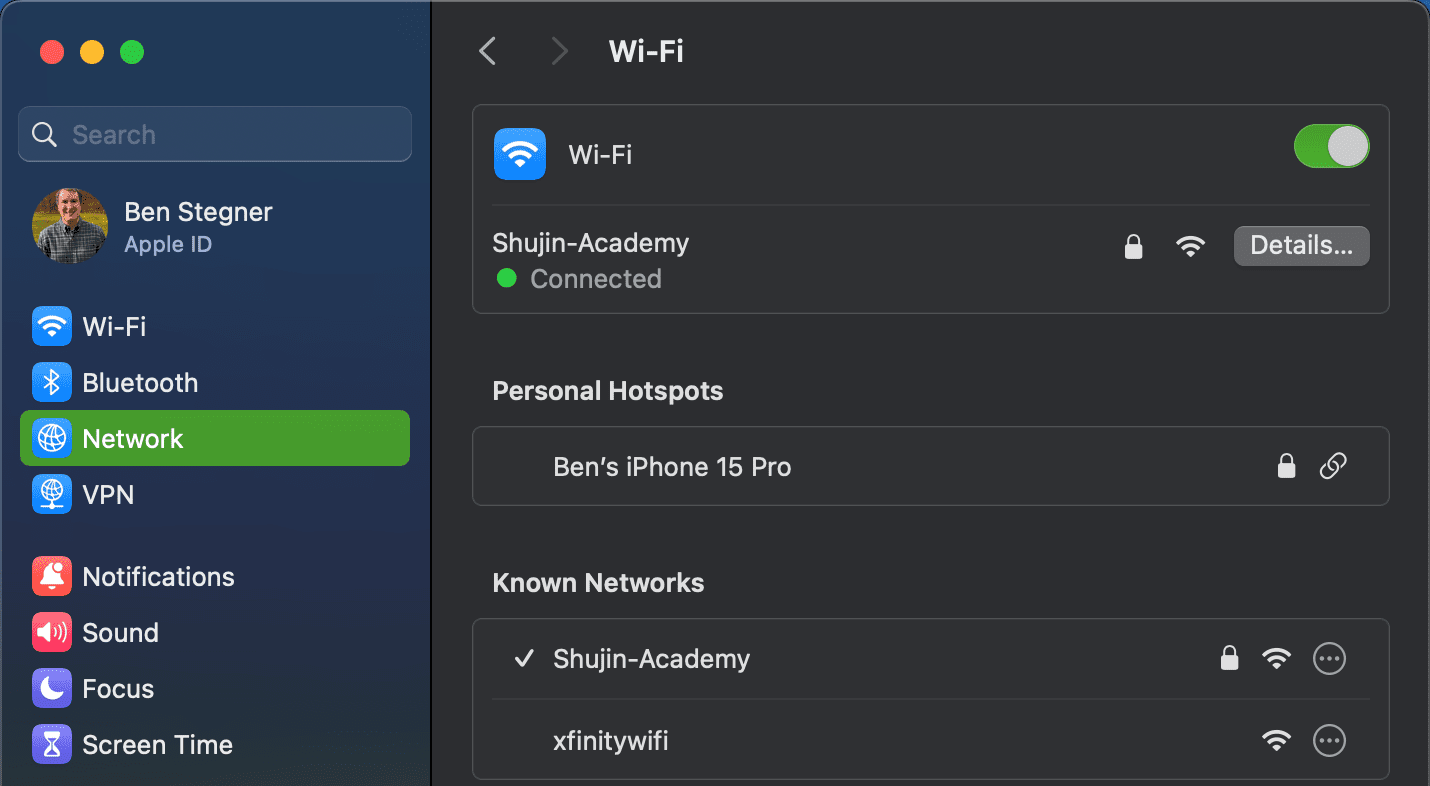
새 창에서 “IP 주소” 필드를 찾을 수 있으며, 이 필드에 현재 네트워크에서 Mac에 할당된 개인 IP 주소가 표시됩니다. 편의를 위해 라우터의 IP 주소도 함께 표시됩니다. 해당 IP 주소를 선택하여 복사하고 필요한 곳에 붙여넣을 수 있습니다.
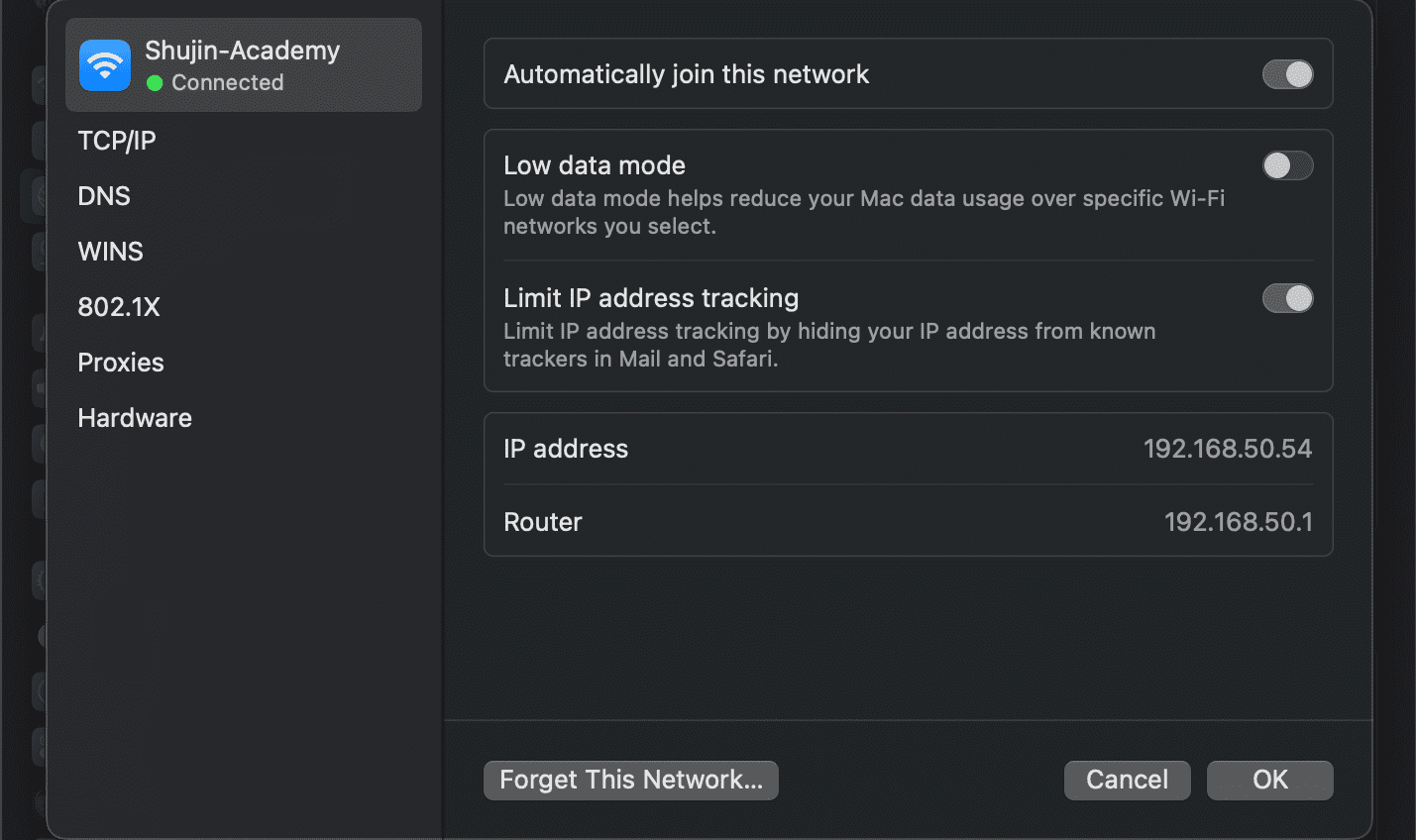
터미널을 사용하여 Mac의 IP 주소 확인하기
위에서 설명한 방법이 빠르고 안정적이지만, 여러 단계를 거치는 것이 번거롭다면 터미널 명령을 사용하여 Mac의 IP 주소를 확인할 수도 있습니다. Spotlight 검색(`Cmd + Space`)을 통해 터미널을 실행합니다.
터미널이 실행되면 Wi-Fi 연결의 IP 주소를 확인하려면 다음 명령을 입력합니다.
ipconfig getifaddr en0
이더넷 연결을 사용하는 경우에는 다음 명령을 대신 사용합니다.
ipconfig getifaddr en1
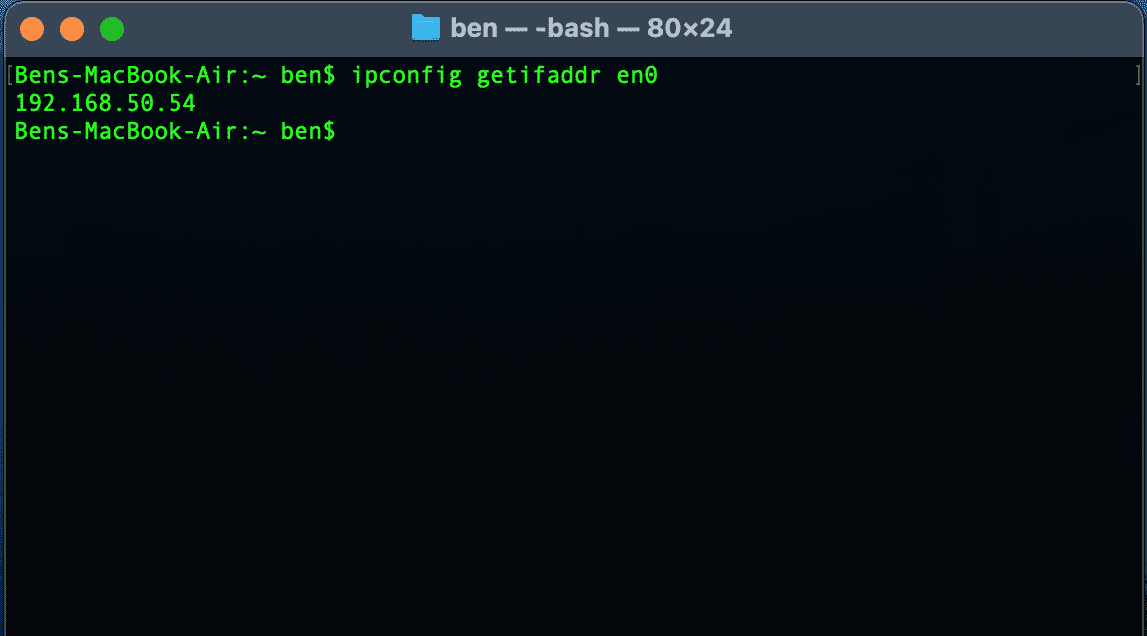
어떤 방법을 사용하든 결과는 동일합니다. 이 간편한 터미널 명령을 기억하고 있다면 시스템 설정 메뉴를 사용하는 것보다 조금 더 빠르게 IP 주소를 확인할 수 있습니다.
Mac의 IP 주소를 변경하는 방법
경우에 따라 컴퓨터의 IP 주소를 확인하는 것만으로는 충분하지 않을 수 있습니다. Mac에서 새 IP 주소를 받아야 하는 상황이 발생할 수 있습니다. “다른 기기가 귀하의 IP 주소를 사용하고 있습니다”라는 메시지가 표시될 때가 대표적이지만, 다른 이유로 IP 주소를 변경해야 할 수도 있습니다.
Mac의 IP 주소를 변경하려면 앞에서 언급한 네트워크 설정 메뉴로 다시 돌아갑니다. IP 주소를 확인했던 창에서 왼쪽의 “TCP/IP” 메뉴를 클릭합니다. 여기에서 현재 네트워크 연결에 대한 세부 정보가 표시됩니다. “IPv4 구성” 옆에 “DHCP 사용”이라고 표시되어 있을 것입니다.
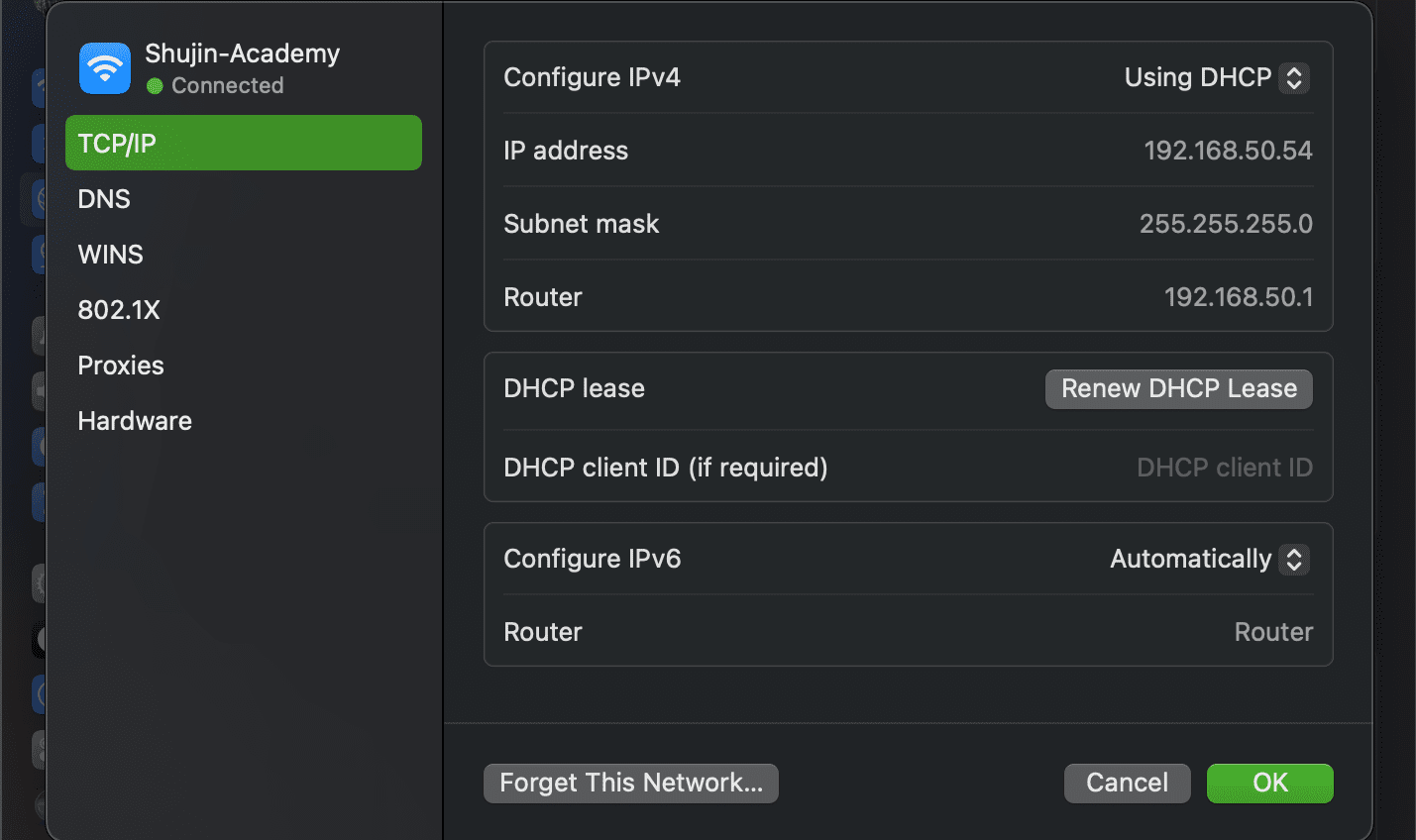
DHCP(Dynamic Host Configuration Protocol)는 라우터가 자동으로 IP 주소를 관리하도록 해줍니다. 새로운 기기를 네트워크에 연결할 때마다 해당 기기의 공용 IP 주소를 수동으로 설정할 필요가 없는 이유가 바로 이 때문입니다.
라우터에서 새 IP 주소를 받으려면 “DHCP 임대 갱신” 버튼을 클릭합니다. 이렇게 하면 컴퓨터가 현재 IP 주소를 해제하고 라우터로부터 새로운 IP 주소를 받아 중복 IP 주소 문제를 해결할 수 있습니다.
macOS에서 수동 IP 주소 설정하기
Mac의 네트워크 설정을 더 세밀하게 제어하고 싶다면 IP 주소를 수동으로 할당할 수 있습니다. 이를 고정 IP라고도 합니다. 이 옵션을 사용하면 기기에 할당된 특정 주소가 변경되지 않기 때문에 중복 IP 주소 문제를 해결하는 데 도움이 될 수 있습니다.
Mac에서 고정 IP 주소를 설정하려면 앞서 언급한 “TCP/IP” 탭으로 돌아갑니다. “IPv4 구성” 필드에서 “DHCP 사용”을 클릭하고, “DHCP 사용(수동 주소)”로 변경합니다.
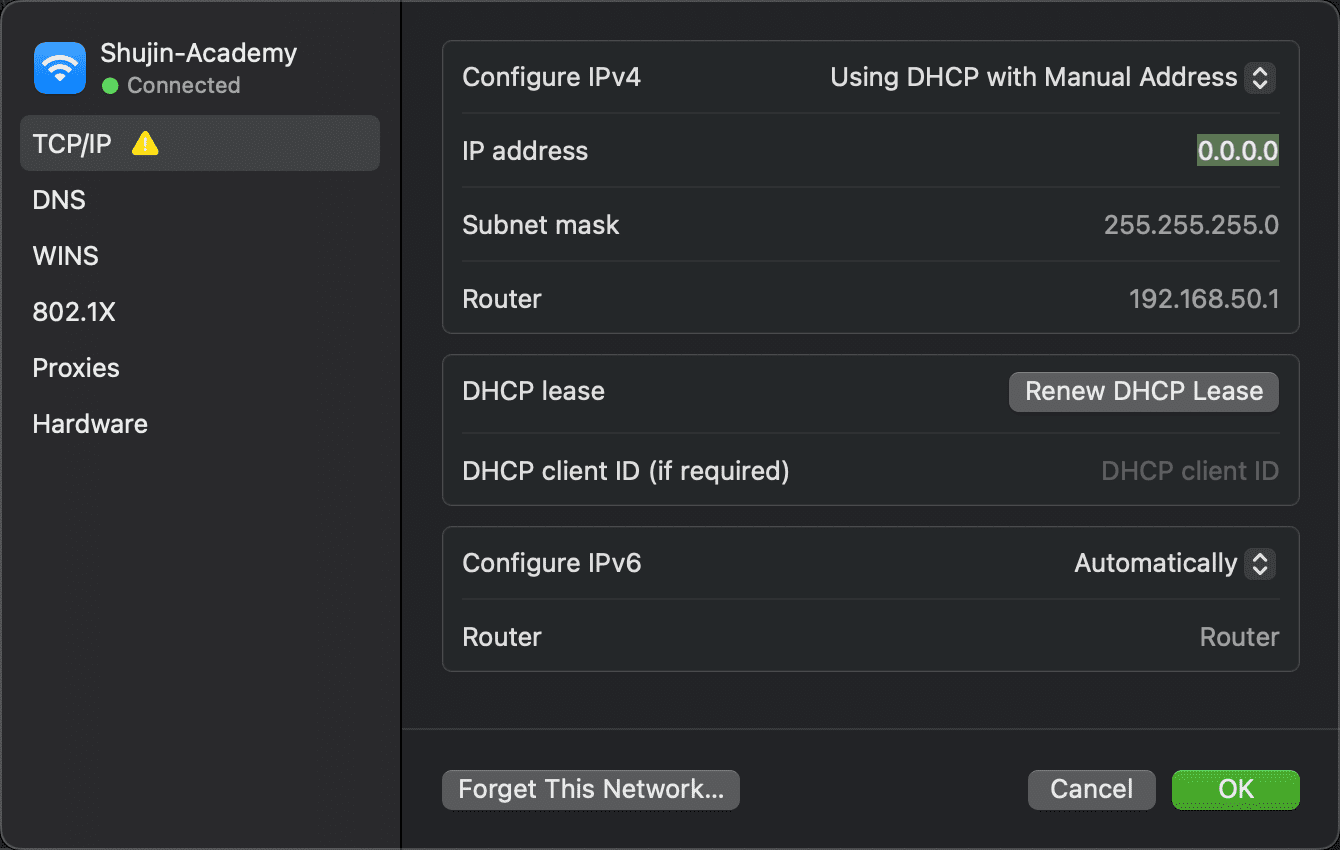
“수동” 옵션을 직접 선택할 수도 있습니다. 하지만 “DHCP 사용(수동 주소)” 옵션은 사용자가 IP 주소만 설정하면 되기 때문에 라우터의 IP 주소와 같은 다른 정보들을 확인할 필요가 없어 더욱 편리합니다.
사용하지 않는 IP 주소 찾기
수동 IP 주소를 설정할 때, 네트워크에서 현재 사용되고 있지 않은 IP 주소를 선택해야 합니다. 그렇지 않으면 IP 주소 충돌이 발생할 수 있습니다. 라우터에 로그인하여 현재 사용 중인 IP 주소를 확인할 수 있지만, 터미널을 사용하여 사용 가능한 IP 주소를 확인하는 것이 더 빠를 수 있습니다.
이를 위해서는 먼저 네트워크의 IP 주소 형식을 알아야 합니다. 이전 단계에서 방문했던 “TCP/IP” 탭에서 확인할 수 있습니다. 라우터의 주소가 네트워크에서 사용하는 형식입니다. 일반적으로 `192.168.0.X` 형식(마지막 숫자는 각 장치마다 고유함)이지만, 정확한 형식을 다시 한번 확인해야 합니다.
형식을 확인했다면 `Cmd + Space` 키를 눌러 Spotlight를 열고 “터미널”을 검색하여 실행합니다. 터미널에서 다음 명령을 입력하여 특정 IP 주소에 `ping`을 보내 해당 주소가 네트워크에서 사용 중인지 확인합니다. 이때, 확인할 IP 주소로 `192.168.0.102`를 변경해야 합니다.
ping 192.168.0.102
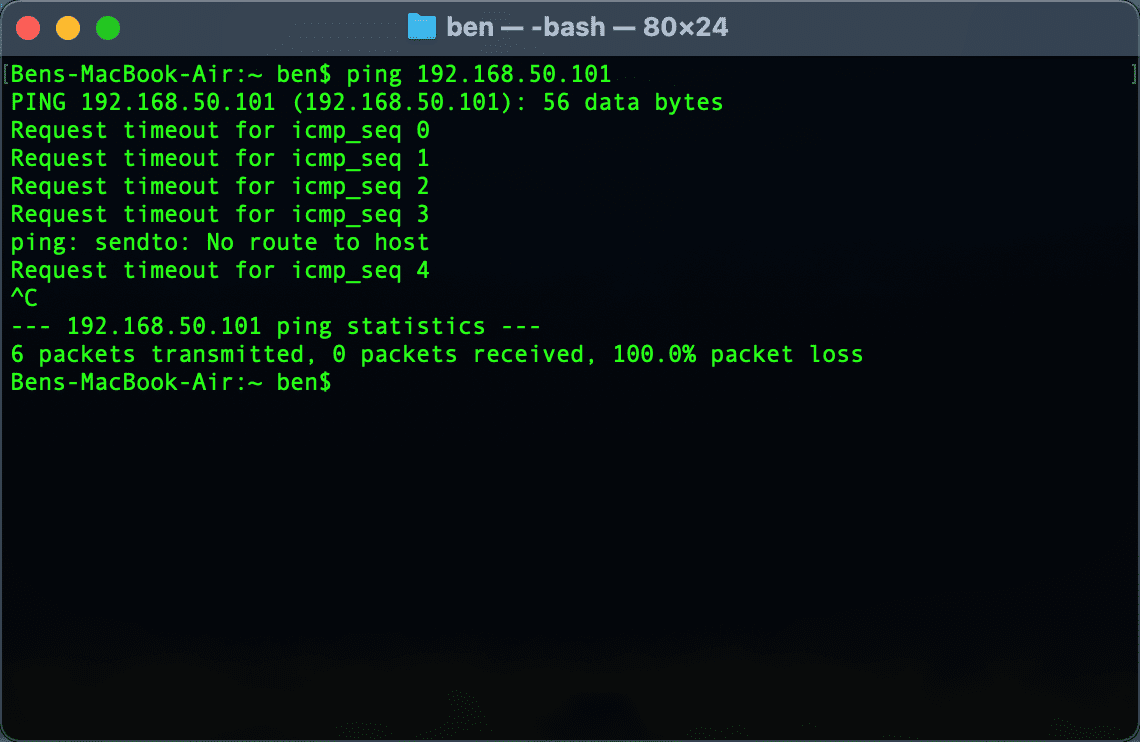
만약 `192.168.0.102`에서 64바이트가 수신되었다는 메시지와 함께 다른 정보가 표시된다면, 해당 IP 주소를 사용하는 장치가 네트워크에 존재하며 `ping`에 응답하고 있다는 의미입니다. 이 IP 주소는 Mac에서 사용하면 안 됩니다. 사용 가능한 IP 주소를 찾을 때까지 다른 IP 주소로 `ping` 명령을 다시 실행해야 합니다.
네트워크에 많은 장치가 연결되어 있는 경우, `arp -a` 명령을 사용하여 사용 불가능한 옵션을 필터링할 수 있습니다. 이 명령은 네트워크에 연결된 모든 IP 주소를 한 번에 보여주어, 이미 사용 중인 IP 주소를 쉽게 확인할 수 있도록 도와줍니다.
특정 IP 주소에 대한 `ping` 명령에서 “요청 시간 초과” 메시지가 반복적으로 표시된다면, 해당 IP 주소는 사용 가능한 주소입니다. 네트워크 설정 페이지의 “IPv4 주소” 필드에 해당 IP 주소를 입력하면 됩니다. 설정을 저장하고 “확인” 버튼을 클릭하면, 사용자가 IP 주소를 변경하지 않는 한 Mac의 IP 주소는 계속해서 동일하게 유지됩니다.
라우터에서 수동 IP 주소 예약하기
최상의 결과를 얻으려면, Mac에 수동 IP 주소를 설정할 때 해당 주소를 라우터에서도 예약해야 합니다. 이렇게 하면 라우터는 해당 IP 주소가 항상 Mac에서 사용될 것이라는 것을 인지하게 됩니다.
라우터의 관리 패널을 열려면 웹 브라우저를 실행하고, 이전에 “TCP/IP” 패널에서 확인했던 라우터 옆에 표시된 IP 주소를 입력합니다. 그런 다음, Wi-Fi 연결에 사용하는 비밀번호와 다른 라우터 관리자 이름과 비밀번호를 사용하여 로그인해야 합니다.
이전에 라우터에 로그인해 본 적이 없다면, Routerpasswords.com 웹사이트에서 해당 라우터의 기본 관리자 이름과 비밀번호를 찾아보십시오. 보안을 위해 해당 정보는 변경하는 것이 좋습니다. 라우터 설정에 익숙하지 않다면, 라우터에 대한 기본적인 내용을 먼저 확인하는 것이 좋습니다.
IP 주소를 예약하는 옵션은 라우터 모델에 따라 약간씩 다를 수 있습니다. 예를 들어, ASUS 라우터의 경우 관련 메뉴는 “LAN” > “DHCP 서버” 아래에 있습니다. “수동 할당 활성화”를 켠 다음 아래 상자에서 장치를 선택하고 IP 주소를 예약할 수 있습니다. DNS 서버를 변경할 필요는 없지만, “호스트 이름”, “설명” 또는 비슷한 상자를 설정하여 내용을 기억하기 쉽도록 만들 수 있습니다.
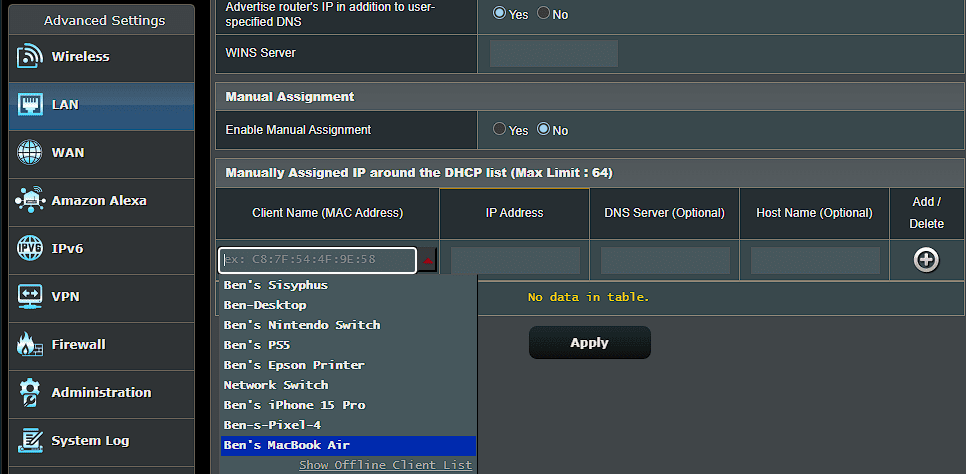
라우터는 MAC 주소(Mac 플랫폼과 관련 없음)를 사용하여 장치를 식별하므로, 목록에서 Mac을 선택해야 합니다. 장치를 쉽게 식별할 수 있도록 네트워크 맵 아래에 장치 이름을 지정하는 것이 좋습니다. 어떤 항목이 Mac인지 확실하지 않은 경우에는 Mac의 MAC 주소를 수동으로 확인해야 합니다.
자세한 내용은 고정 IP 주소 가이드를 참고하십시오.
IP 주소 충돌 문제 해결
“다른 기기가 귀하의 IP 주소를 사용하고 있습니다”와 같은 오류 메시지로 인해 Mac의 IP 주소를 변경해야 하는 경우, IP 주소를 재설정 및 갱신하거나 수동으로 IP 주소를 할당하는 방법으로 문제를 해결할 수 있습니다. 그러나 문제가 해결되지 않는 경우에는 IP 주소 충돌 문제 해결 가이드를 참고해 볼 수 있습니다.
라우터는 어떤 기기가 어떤 것인지 구별할 수 없으므로, 네트워크 내의 두 기기는 동일한 IP 주소를 가질 수 없습니다. 이러한 이유로 해당 메시지가 표시되는 것입니다. 일반적으로는 라우터에 문제가 있거나 중복된 IP 주소를 수동으로 할당했을 때 발생해야 하는 메시지입니다.
그러나 컴퓨터가 장시간 절전 모드 상태로 있는 경우에도 이 문제가 발생할 수 있습니다. 컴퓨터가 절전 모드에서 깨어날 때, 라우터가 다른 기기에 할당한 이전 IP 주소를 여전히 가지고 있을 수 있습니다. 이 경우에는 위에서 설명한 대로 IP 주소를 해제하고 갱신하면 문제가 해결될 수 있습니다.
Mac의 공용 IP 주소와 개인 IP 주소
마지막으로, 명확히 하기 위해 두 종류의 IP 주소에 대해 간단히 언급해야 합니다.
지금까지 논의한 내용은 모두 네트워크 내에서만 사용되는 개인 IP 주소에 관한 것입니다. 대부분의 가정 네트워크는 동일한 주소 범위(주로 `192.168.0.X`로 시작)를 사용하지만, 해당 값은 로컬 네트워크 내에서만 사용됩니다. 수동(또는 고정) 개인 IP 주소를 사용하면 IP 주소를 통해 네트워크에서 장치를 더 쉽게 찾을 수 있습니다.
반면, 공용 IP 주소는 네트워크의 모든 기기가 온라인에 연결되어 있을 때 인터넷의 다른 부분에서 볼 수 있는 주소입니다. 고정 IP 주소에 대한 비용을 ISP에 지불할 수도 있지만, 대부분의 사용자에게는 동적 공용 IP 주소가 적합합니다. 공용 IP 주소는 Mac에서 발생할 수 있는 “다른 기기가 귀하의 IP 주소를 사용하고 있습니다” 오류에는 영향을 미치지 않습니다.
공용 IP 주소를 확인하려면 Google에서 “내 IP 주소”를 검색하거나, 마이IP.com과 같은 웹사이트를 방문해 보십시오. 자세한 내용을 알고 싶다면, 공용 IP 주소와 개인 IP 주소의 차이점을 비교해 보십시오. 공용 IP 주소를 변경하고 싶다면, 최고의 VPN 서비스 중 하나를 사용해 보십시오.
지금까지 Mac에서 IP 주소를 확인하는 방법과 필요한 경우 이를 변경하는 방법을 알아보았습니다. 대부분의 경우 DHCP를 사용할 수 있기 때문에 IP 주소를 수동으로 관리할 필요가 없습니다. 수동으로 IP 주소를 설정하는 것이 도움이 되는 경우도 있지만, 문제 해결을 위해 그렇게 하는 것이 아니라면 추가되는 수고에 비해 얻는 이점이 크지 않을 수 있습니다.